一 : 富士施乐S2420打印机怎么安装为网络打印机?
富士施乐Docucentre S2420具有网络打印

1、点击屏幕左下角的“开始”按钮,从弹出的菜单列表中选择“打印机和传真”;在打开的“打印机和传真”窗口中单击左侧的“添加打印机”;

2、接着会弹出“添加打印机向导”对话框,单击“下一步”按钮。
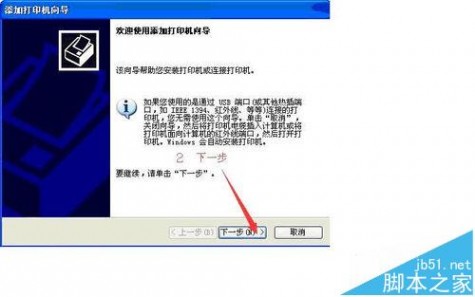
3、在弹出的对话框中,我们选择第一项,使用网络打印机也更多的选择第一项,再单击“下一步”按钮继续;
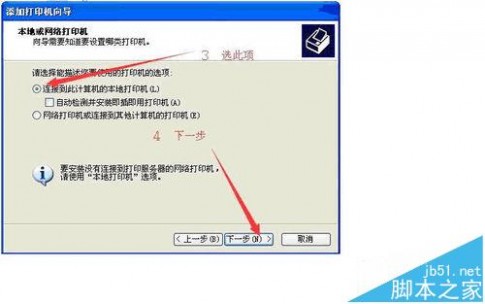
4、在接下来的步骤中,我们选择“创建新端口”;再选择“Standard TCP/IP Port”项即可;单击“下一步”按钮后弹出新的对话框,直接单击“下一步”按钮继续。
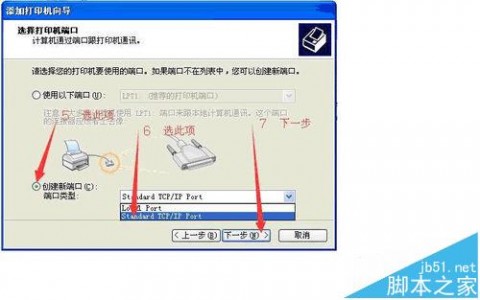
5、接下来就是关键的一步了,填入正确的网络打印机的IP地址,单击“下一步”按钮,最后一步确认对话框中单击“完成”按钮:


6、稍等一会切换到新的对话框,我们单击“从磁盘安装”,在弹出的对话框中单击“浏览”按钮找到安装程序;点击“确定”按钮后“添加打印机向导”对话框中会自动列表当前打印机的驱动,单击“下一步”按钮继续;后面一路单击“下一步”按钮即可,直到最后的“完成”对话框;单击“完成”按钮后开始安装驱动程序了;
7、稍等一会对话框自动消失,可以看到“打印机和传真”窗口中有了刚刚添加的打印机Docucentre S2420了。
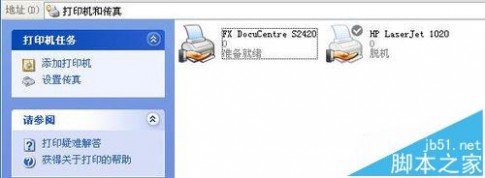
注意事项:
1、网络分配给富士施乐Docucentre S2420的IP地址必须是固定的地址,不能是随机分配的,否则本次设置可以使用后,下次还是无法联机。
相关推荐:
富士施乐DP2050打印机硒鼓怎么添加碳粉?
富士施乐s2011多功能打印机怎么设置纸盒纸张大小?
富士施乐158b打印机没墨粉了怎么办?富士施乐158b加粉的方法
二 : Win8系统下安装网络打印机应付日常办公需求
网络打印机的使用是办公一族必须掌握的一个技能,很多用户都能够在Win7或WinXP下轻松自如的安装运行网络打印机,可是到了Win8,就没那么顺手,有些用户表示在Win8系统下安装不来网络打印机,求教大神帮忙。
Win8系统下安装网络打印机的方法:
1. 按windows+X键进入控制面板;
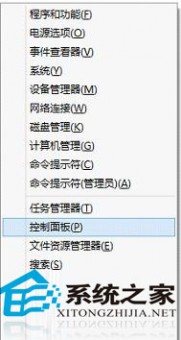
2. 在“硬件和声音”中单击“查看设备和打印机”;

3. 在设备和打印机窗口中单击“添加打印机”;
4. 在添加打印机窗口中,单击“停止”按钮停止搜索打印机,然后单击“我需要。的打印机不在列表中”,然后单击“下一步”按钮;
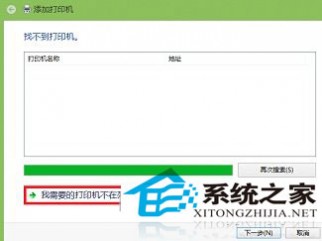
5. 选择“通过手动添加本地打印机或网络打印机”,再单击“下一步”按钮;

6. 选择“创建新端口”,“端口类型”选择“Local Port”,单击“下一步”按钮;

7. 在端口名称里,依据网络共享的打印机地址和名称,输入相应内容为端口号;单击确定后再单击“下一步”;
8. 假如在打印机列表中不能找到你的打印机型号,可以从磁盘安装打印机驱动;
9. 输入打印机名称,网络打印机安装完成。
以上就是Win8系统下安装网络打印机的详细步骤了,还在纠结Win8下不知道怎么添加网络打印机的朋友们赶紧来试试这个方法吧。
三 : 安装与使用网络打印机
安装与使用网络打印机四 : Ubuntu系统下安装网络打印机
先安装cupsys,再安装打印机管理程式,及打印机驱动程式
sudo apt-get install cupsys gnome-cups-manager cupsys-driver-gimpprint
运行打印机管理程式,添加新的打印机
gnome-cups-manager #也可直接运行gnome-cups-add 来增加新的打印机
先择新增,再选网络打印机(Network Printer),再选TCP/Socket,HP JetDirect,Raw connection项
Host处输入打印机IP:172.24.75.202,Port默认:9100,之后下一步
选择打印机厂商,这里选HP,在列表框中再选择打印机型号:LaserJet P1505
驱动选择:expert,再下一步就安装好了,可以打印测试页
另:http://localhost:631可进入WEB方式管理打印机,默认不能管理,可以设置/etc/cups/cups.conf
呵呵,想不到安装打印机就这么简单。
五 : 网络打印机Brother5450DN怎么安装?
网络打印机通过打印服务器(内置或者外置)将打印机作为独立的设备接入局域网或者internet,成为网络中的独立成员,其他PC可以直接访问使用该打印机。网络打印机多为企业、单位办公所采用,因为它具有较好打印效果,而且打印速度较快,另外共享打印机经常会出现连接不了,清理任务响应慢,安装繁琐等因素,网络打印机更受到用户青睐。网络打印机安装过程也较为容易,希望通过图文分析介绍局域网主机安装网络打印机以Brother 5450 DN为例,能帮到你们。

一、保证你的网络打印机已经接上局域网上,可以打开浏览器输入【网络打印机IP地址】回车,若网络通,会显示打印机当前状态。如图

二、本机开始--【控制面板】--【打印机和传真】--点击【添加打印机】出现安装向导。选择网络打印机或连接到其他计算机的打印机。进行下一步。
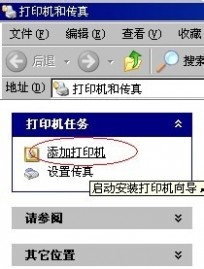


三、由于是网络打印机,都会有个网络IP地址。我们选择【连接到Internet、家庭或办公网络上的打印机】,输入【http://192.168.0.253】回车,就会弹出打印机驱动安装。
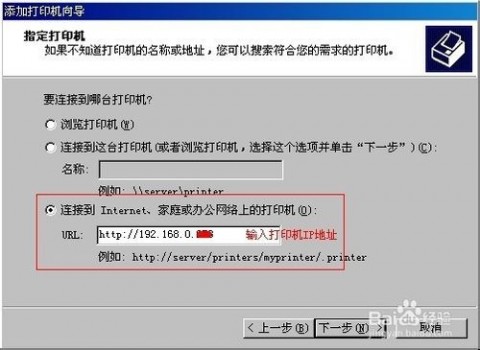
四、兄弟打印机驱动本地未必有驱动,需要拷贝兄弟打印机自带驱动包,拷贝32位驱动包即可(电脑是32位系统)。从【磁盘安装】选择驱动包【BROHL11A.INF】文件打开,选择【Brother HL-5450DN series】下一步。设置默认打印机--打印测试页--完成即可。





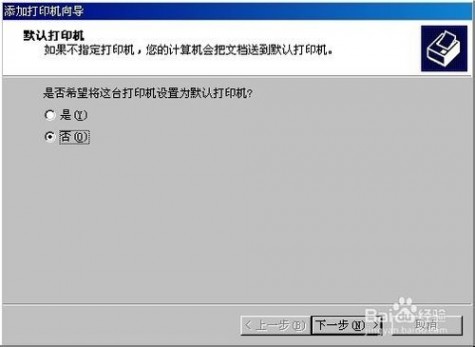

注意事项:
1、网络打印机确保网络畅通。
2、安装驱动要根据你系统是32位或者64位,对应选择inf,否则可能打印不了。
本文标题:网络打印机安装-富士施乐S2420打印机怎么安装为网络打印机?61阅读| 精彩专题| 最新文章| 热门文章| 苏ICP备13036349号-1